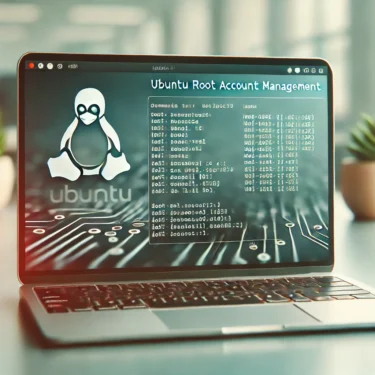1. Pengenalan
Memadam direktori dalam Ubuntu adalah operasi penting untuk pengurusan fail yang cekap. Walau bagaimanapun, berbeza dengan beberapa sistem operasi lain, direktori yang dipadam dalam Linux tidak dihantar ke Tong Sampah tetapi dipadam secara kekal. Ini menjadikan penting untuk mengambil langkah berjaga-jaga bagi mengelakkan pemadaman tidak sengaja. Artikel ini menyediakan panduan terperinci tentang cara memadam direktori dalam Ubuntu, termasuk arahan dan tetapan untuk mengelakkan kesilapan, serta kaedah untuk memulihkan direktori yang dipadam secara tidak sengaja.
2. Gambaran Keseluruhan Kaedah Memadam Direktori dalam Ubuntu
Dalam Ubuntu, direktori boleh dipadam menggunakan arahan rm dan rmdir. Walaupun kedua-dua arahan digunakan untuk memadam direktori, ia mempunyai tujuan yang berbeza, menjadikannya penting untuk menggunakannya dengan betul.
2.1 Perbezaan Antara Arahan rm dan rmdir
- Arahan rm Arahan
rmdigunakan untuk memadam fail dan direktori. Dengan menambah pilihan rekursif-r, anda boleh mengeluarkan seluruh direktori beserta semua fail dan subdirektori di dalamnya. Arahan ini berguna apabila memadam banyak item, tetapi harus digunakan dengan berhati-hati kerana ia merupakan alat yang kuat. Contoh penggunaan:
rm -r directory_name
- Arahan rmdir Arahan
rmdir, sebaliknya, hanya digunakan untuk memadam direktori kosong. Jika direktori mengandungi sebarang fail, akan timbul ralat. Arahan ini paling sesuai untuk membersihkan direktori kosong. Contoh penggunaan:
rmdir directory_name

3. Arahan Spesifik dan Contoh Penggunaan
Seterusnya, mari kita lihat penggunaan khusus dan pilihan untuk setiap arahan.
3.1 Cara Menggunakan Arahan rm
Arahan rm adalah kaedah standard untuk memadam direktori dalam Ubuntu. Berikut adalah beberapa pilihan umum dan contoh penggunaan.
- Memadam Direktori Secara Rekursif Untuk memadam semua fail dan subdirektori dalam satu direktori, gunakan pilihan
-r.
rm -r directory_name
- Memadam Tanpa Pengesahan Dengan menggabungkan pilihan
-f, anda boleh melangkau mesej pengesahan dan memadam fail serta-merta.
rm -rf directory_name
3.2 Cara Menggunakan Arahan rmdir
Arahan rmdir hanya boleh memadam direktori kosong. Jika satu direktori mengandungi fail, ia tidak dapat dibuang menggunakan arahan ini.
- Memadam Direktori Kosong
rmdir directory_name
- Memadam Direktori Induk Juga Jika anda ingin memadam direktori kosong bersama dengan direktori induknya, gunakan pilihan
-p.
rmdir -p parent_directory/sub_directory
4. Contoh Praktikal dan Proses Pemadaman
Seterusnya, mari kita lihat contoh penggunaan berdasarkan sama ada direktori kosong atau mengandungi fail.
4.1 Memadam Direktori Kosong
- Contoh Menggunakan rmdir
rmdir example_directory
Arahan ini memadam direktori kosong example_directory.
- Contoh Menggunakan rm -d
rm -d example_directory
Pilihan rm -d juga boleh digunakan untuk memadam direktori kosong, tetapi ia akan mengembalikan ralat jika direktori mengandungi fail.
4.2 Memadam Direktori Yang Mengandungi Fail
Untuk memadam direktori yang mengandungi fail atau subdirektori, gunakan arahan rm -r atau rm -rf.
- Contoh Menggunakan rm -r
rm -r example_directory
Arahan ini memadam semua fail dan subdirektori dalam direktori sebelum memadam direktori itu sendiri.
- Contoh Menggunakan rm -rf
rm -rf example_directory
Arahan ini memadam segala-galanya tanpa prompt pengesahan. Gunakan dengan berhati-hati untuk mengelakkan pemadaman tidak sengaja.

5. Mencegah Pemadaman Tidak Sengaja dan Kaedah Pemulihan
Bahagian ini menerangkan cara mencegah pemadaman tidak sengaja dan memulihkan data yang hilang jika perlu.
5.1 Pilihan untuk Mencegah Pemadaman Tidak Sengaja
Menggunakan pilihan -i akan memaparkan mesej pengesahan sebelum memadam fail, mengurangkan risiko pemadaman tidak sengaja.
rm -ri example_directory
Dengan arahan ini, anda akan diminta pengesahan sebelum setiap fail dan subdirektori dipadam.
5.2 Menyediakan Mesej Pengesahan dengan Alias
Anda boleh menyediakan alias dalam konfigurasi shell anda supaya sentiasa menggunakan perintah rm dengan mesej pengesahan.
alias rm='rm -i'
5.3 Membuat Sandaran Sebelum Memadam
Sebelum memadam direktori yang mengandungi fail penting, disarankan untuk membuat sandaran bagi mengelakkan kehilangan data.
cp -r example_directory example_directory_backup
Perintah ini membuat salinan direktori, membolehkan anda memulihkannya kemudian jika diperlukan.
5.4 Memulihkan Fail yang Dipadam
Jika anda secara tidak sengaja memadam data, anda mungkin dapat memulihkannya menggunakan alat berikut.
- extundelete Alat pemulihan untuk sistem fail ext3/ext4 yang dapat memulihkan direktori yang dipadam.
sudo extundelete /dev/sdX --restore-directory directory_path
- PhotoRec Alat pemulihan yang berfungsi dengan pelbagai jenis fail dan tidak bergantung pada sistem fail.
sudo photorec
Walaupun alat-alat ini kadang‑kala dapat memulihkan fail yang dipadam, kejayaan tidak dijamin. Selalu lebih baik mencegah pemadaman tidak sengaja dengan mengaktifkan langkah keselamatan terlebih dahulu.
6. Ringkasan
Memadam direktori di Ubuntu memerlukan berhati‑hati kerana fail dipadam secara kekal dan tidak dihantar ke Tong Sampah. Untuk memastikan operasi yang selamat, ikuti perkara penting berikut:
- Gunakan
rm -runtuk memadam direktori danrmdiruntuk direktori kosong. - Aktifkan pilihan
-iuntuk menambah langkah pengesahan sebelum pemadaman. - Buat sandaran sebelum memadam fail penting.
- Gunakan alat pemulihan seperti
extundeleteatauPhotoRecjika perlu.
Dengan mengikuti amalan terbaik ini, anda dapat mengurus direktori dengan cekap sambil meminimumkan risiko kehilangan data secara tidak sengaja.